Neuen Ordner anlegen / Ordner verwalten
Wenn Sie in Ihrem Postfach einen neuen Ordner anlegen möchten (maximal 100 Ordner in drei Ebenen oder 250 Ordner auf 6 Ebenen siehe Leistungsmerkmale), rufen Sie dazu die Einstellungen auf, in dem Sie mit der Maus oben rechts über "E-Mail" fahren. Jetzt erscheint ein Menü, in welchem Sie "Einstellungen" anklicken können.
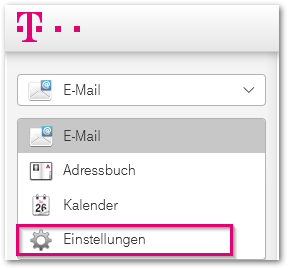
Hier wechseln Sie dann auf "Ordner".
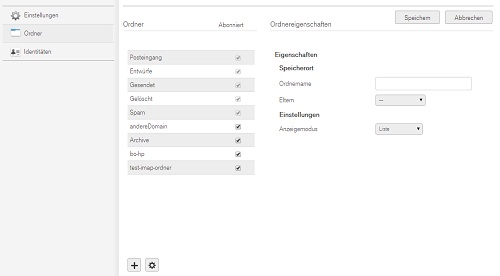
Klicken Sie auf das Plus-Symbol, um einen neuen Ordner einzurichten. Anschließend im rechten Bereich den gewünschten Ordnernamen eingeben.
Soll sich der neue Ordner unterhalb eines vorhandenen Ordners befinden (z. B. Ordner Rechnung, Unterordner Telekom), wählen Sie den übergeordneten Ordner unter "Eltern" aus (dieser Ordner Rechnung muss dann natürlich schon vorhanden sein). Unter "Anzeigemodus" können Sie wählen, ob die Mails als Liste oder als Konversation angezeigt werden.
Wird ein Ordner in der Ansicht "Konversation" angezeigt, werden Mails in Gruppen zusammengefasst. In dieser sind alle Mails enthalten, in der die Gesprächspartner jeweils geantwortet haben.

Klicken Sie einen der vorhandenen Ordner an, können Sie die Einstellungen für den Ordner nachträglich ändern. Hier ist ersichtlich, wie viele Nachrichten im Ordner liegen. Mit einem Klick auf "Ordnergröße anzeigen" wird Ihnen angezeigt, wie viel Speicher die Mails im Ordner belegen.
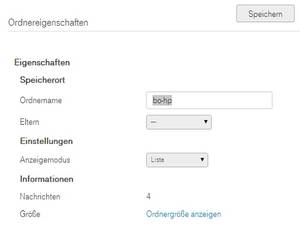
Um einen Ordner zu löschen, wählen Sie diesen Ordner aus, klicken unten auf das Zahnrad und wählen dort die Option "Löschen". Wenn Sie lediglich die Mails aus dem Ordner löschen möchten, können Sie dieses über die Option "Leeren" durchführen.